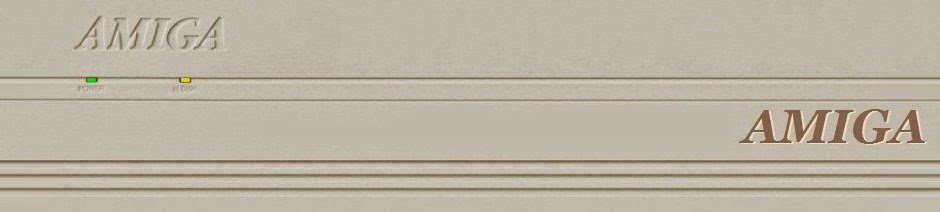PARNET
Selam!
Amiga’da kullanılan utility’ler arasında çok
ilgimi çeken bir programı tanıtmak istiyorum. Aslında bu, 1988 senesinde çıkan
bir Fish disketinde yer almaktaydı. Daha sonradan da çeşitli yerlerde
rastladım. Şu an http://aminet.net sitesinde tüm sürümleri bulunmakta. En son
olarak da bir yakınım kullandığı iki Amiga’sını birbirine nasıl
bağlayabileceğini sorduğunda, bunu Bloguma yazarak daha çok okuyucunun
faydalanmasının faydalı olacağını düşündüm.
programa ek olarak da ufak bir hardware tanımı var.
Aslında pek hardware sayılmaz, zira iki soket ve bunları bağlayan kablolar tüm
donanımı oluşturmakta. ParNet’le bir harddisk bile tasarruf edebilirsiniz. Şu
an arkadaşım bu programı A500’ünü A3000 ile birleştirmek için kullanmakta. Her
iki bilgisayar da A3000in içindeki 210 MByte’lık harddisk’i ortak olarak
kullanıyorlar. Bu yöntemle bir BBS kurduğunuzda, ikinci bir bilgisayarla
devamlı BBS’e gelen yeni programlan açıp kontrol edebilirsiniz. Bunun için de
board’u kapamanıza gerek yoktur. Board programının yüklü olduğu bilgisayar hiç
etkilenmeden çalışmasına devam eder ve siz de dilerseniz harddisk’teki diğer
programları, bilgisayarı yavaşlatmadan kullanabilirsiniz. Zira board’a herhangi
biri bağlandığında, board’un olduğu bilgisayar bir hayli yavaşlayacaktır.
ParNet’in başka bir kullanım sahası da DeskTop Publishing (Masaüstü Yayımcılık) olabilir.
Bilgisayarlardan birinde yazılar hazırlanırken diğer bilgisayarda da bu yazılar
kullanılan DTP programıyla düzenlenir ve lazer’e gönderilebilir. Aynı şekilde
animasyonla uğraşanlar animasyonu bir bilgisayarda hesaplattırırken, diğerinde
de gerekli başka işleri yapabilirler. Bütün bunlar için de dataları disketlere
kaydetmeye uğraşmakla zaman kaybetmezsiniz. İsterseniz hemen kablonun
bağlantılarına geçelim. Kabloyu hazırlarken çok dikkatli olmalısınız. Yanlış
bağlantı yapmamaya özen gösterin, aksi halde bilgisayarınızın port entegresi
yanabilir. Yapılacak kabloda kullanacağınız fişler A500, A2000 ve A3000 için
erkek, A1000 içinse dişi tipte 25 pinlik D tipi fiş olmalıdır. Bunları
elektronikçilerden kolaylıkla bulabilirsiniz. Kablo için de 13 kablolu data
transfer kablosunu öneririm. Uzunluk olarak en fazla dört metreyi denedim. Siz yine de fazla uzun yapmamaya gayret edin.
Yapılacak bağlantı gayet basit:
Her iki
sokette de 2, 3, 4, 5, 6, 7, 8, 9, 11. 12 ve 20 numaralı bacaklar direkt olarak
birbirine bağlanmalı. 13 numaralı bacak da diğer soketin 13 numaralı bacağına
bağlandıktan sonra her iki soketin 10 numaralı bacağı bu hatta lehimlenmelidir.
Kablonun yapılışı bu kadar basit. Görünüşün güzel olması ve lehimlenen
kabloların kopmaması için de her iki sokete uyan kapaklardan edinmenizi ve
soketleri bu şekilde kapatmanızı öneririm.
Detaylı kablo şemasına http://margo.student.utwente.nl/stefan/hwb/ca_ParNet.html adresinden ulaşabilirsiniz.
Şimdi gelelim işin software yanına. Burada her iki
bilgisayara da bazı file’lar eklemek gerekmekte. Eğer sadece bir tarafta
harddisk varsa, ikinci bilgisayar için bir boot diski (örneğin WorkBench)
hazırlamakta fayda var. Şimdi orjinal PD disketinde bulunan bazı fıle’ları her
iki bilgisayara da kopyalamaya başlayabiliriz. İlk kopyalanacak olan file parnet.device.
Bu her iki bilgisayarında devs directory’sinde olmalı. ParNet disketinde
bulunan MountList isimli file’ı her iki bilgisayarın devs directory’sinde
bulunması gereken MountList isimli file’a ekleyin. Bunun için de herhangi bir
text editörünü kullanabilirsiniz. MountList’leri ekledikten sonra burada
bulunan Unit numarasını bilgisayarlardan birinde 0, diğerinde de 1 yapın. En
iyisi harddiski olan bilgisayara 0, diğerine de 1 tanımını vermek olacaktır.
Her iki bilgisayarda da harddisk varsa daha çok donanımlı olanı 0 olarak
tanımlayın. MountList dosyası olmayanlar için bir de bu tanımlamayı verelim de
herşey doğru olsun. Unit numarası 0 olacak bilgisayar için:
NET:
Stacksize = 8000
Priority = 5
GlobVec =-1
Unit = 0
Device = devs:parnet.device
Surfaces = 0
BlocksPerTrack= 0
Reserved = 0
LowCyl = 0
HighCyl = 0
Filesystem
= hnetpnet-handler
#
Unit numarası 1 olacak bilgisayar için:
NET:
Stacksize = 8000
Priority = 5
GlobVec =-1
Unit = 1
Device = devs:parnet.device
Surfaces = 0
BlocksPerTrack= 0
Reserved = 0
LowCyl = 0
HighCyl =0
Filesystem
= l:netpnet-handler
#
Yine Aminet sitesinde http://aminet.net/comm/net/ParBENCH31.lha adresinde ParBench adında Parnet kablosunu ve yazılım altyapısını kullanan bir yazılım daha var ama henüz bu yazılımı kullanmadım. Onu da başka bir yazımda açıklarım herhalde.
Şimdi de ParNet disketinde yer alan netpnet-handler
isimli file’ı her iki bilgisayarın L directory’lerine kopyalayalım. Netpnet-server
ve NetStat isimli programlan da c directory’lerine kopyalayalım. Şimdi artık
herşey çalışmaya hazırdır. Donanımımızı kullanabilmek için öncelikle
NetPNet-Server Unit [n] komutuyla transfer programını çalıştıralım. Burada [n]
yerine diğer bilgisayarın unit numarası girilmelidir. Unit numarası 0 olan
bilgisayarda "NetPNet-Server Unit 1" girmemiz gerekmekte yani. En son
olarak da her iki tarafta Mount NET: komutunu girerek NET:’in komple
kullanabilmesini sağlayalım. Artık NET: adlı device’ınız kullanıma hazır. Hemen
deneme için harddisk’i olmayan bilgisayarda "NET:Dh0/c/dir NET:Dh0"
diyelim. Bu şekilde harddisk’li bilgisayarın c directory’sine erişerek
directory alabiliyoruz. Her iki bilgisayardan da diğer tarafın bir
directory’sine erişebilmek için diğer taraftaki bilgisayarın harddisk
isimlerini artık bir device değil de directory olarak kullanmanız gerekmekte. İki
bilgisayardan birinden diğerine erişebilmek için diğer bilgisayarı bundan sonra
NET: olarak görmeniz gerektiğini unutmayın. İlk kullanımda NET:’e erişmeye
çalıştığınızda NET: boş gözükebilir. Bunun için her iki tarafta da diğer
tarafın harddisk device’larını (eski device’larını tabii ki) birer path
komutuyla ParNet software’ine tantabiliriz. Ya da daha kolayı. Assign komutu
yardımıyla diğer bilgisayarın tüm device’larına yeni isimler takabilirsiniz.
Aşağıda benim kullandığım eski ve yeni device isimlerini görebilirsiniz.
Tabii istediğiniz isimleri kullanmakla serbestsiniz. Parantez içindeki komutlar harddisk’i olmayan bilgisayarda girilmelidir.
Parnet Status yazılımı ile anlık dosya transfer hızlarınızı görebilirsiniz.
Yaptığım hız testlerinde düşük konfigürasyonlu Amigalarda saniyede 20 K, Yüksek konfigürasyonlarda saniyede 50 K ya kadar ulaştım.
Dh0: -> Nh0: (Assign Nh0: NET:Dh0)
Dh1: -> Nh1: (Assign Nh1: NET:Dh1)
Dh2: -> Nh2: (Assign Nh2: NET:Dh2)
ParNet’i WorkBench üzerinden kullanmak
istediğinizde, iş biraz daha karışmakta. Her iki bilgisayarda da diğer
bilgisayarın device’ı için birer ikon file’ı oluşturmanız gerekmekte. Bu ikon,
drawer (çekmece) tipinde olmalıdır, zira artık diğer bilgisayarın device’ları birer directory olarak gözükmekteler. İkon isimleri de NET:’in içinde .info şeklinde yer almalıdır. Burada yerine ikinci
bilgisayarda kullanılan harddisk device isimlerini (Dh0:, Dh1: vs.) girmemiz
gerekmekte. Tabii bütün bu işlemleri diğer tarafın belirtilen device’ını mount
ile tanımladıktan sonra yapmanız gerektiğini hatırlatmam gerekir. Ikon
kopyalama işlemini her boot edişten sonra tekrar etmelisiniz, zira NET:
device’ı aslında RAM: aracılığıyla çalışmakta. ParNet’i çalıştırmak için
gerekli diğer komutlarla beraber bu komutları da doğru bir şekilde startup-sequence’e
eklemeniz en rahat yöntem olacaktır. Bu şekilde her seferinde CLI yardımıyla
bir sürü komut girmenize gerek kalmayacak. Ya da dilerseniz her iki bilgisayar
için de birer batch dosyası hazırlayın ve ParNet’i kullanacağınız zaman bunları
Execute komutuyla çalıştırın. Bu arada bir şeyi daha belirtmem gerek; her iki
bilgisayarın ana directory’sinde node.info isimli bir file belirecektir. Bu
file, ikinci bilgisayarın ikon datasının bulunduğu fiie’dır. Bu file’ı
sildiğiniz zaman ikinci bilgisayarın ikon’u WorkBench ekranından kaybolacaktır.
Evet, umarım bu ufak donanım çoğunuzun işine yarar. Bunu özellikle BBS kuracak
olan arkadaşlara tavsiye ederim; zira bazı programlarda değişik virüsler
bulunabiliyor. Yeni gelen programı board’un olduğu bilgisayarda açıp
denediğinizde, bunun sisteminize ufak bir yaratık da sokma tehlikesi var.